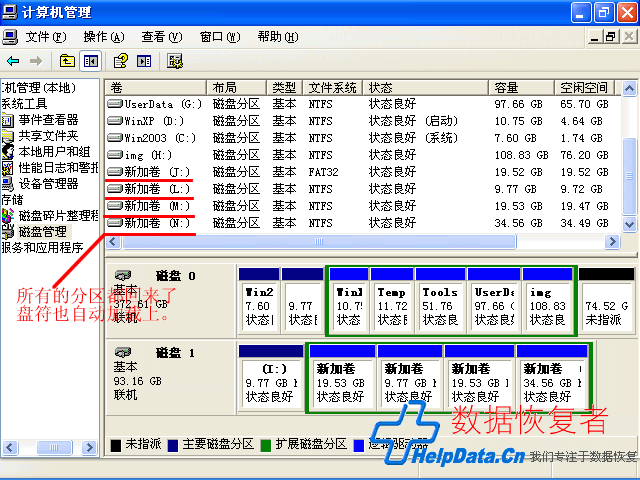有的时候当把移动硬盘插在电脑上后,打开我的电脑,里面的分区全都看不见了,原来的熟悉盘符都没有了。这种情况有可能是分区被隐藏了或者分区丢失,下面我们通过分区表医生,还原丢失的分区和被隐藏的分区。
当把移动硬盘插在电脑上的时候,如图
打开我的电脑后会看见 I: J: K: L: M: 这些就是系统自动给移动硬盘里面所有的分区加载的盘符。
但是有些时候当打开我的电脑的时候,所有盘符都没有了。然后在去磁盘管理器,可以看到的分区结构容量都还在,但是,分区状态全部都是未知分区。
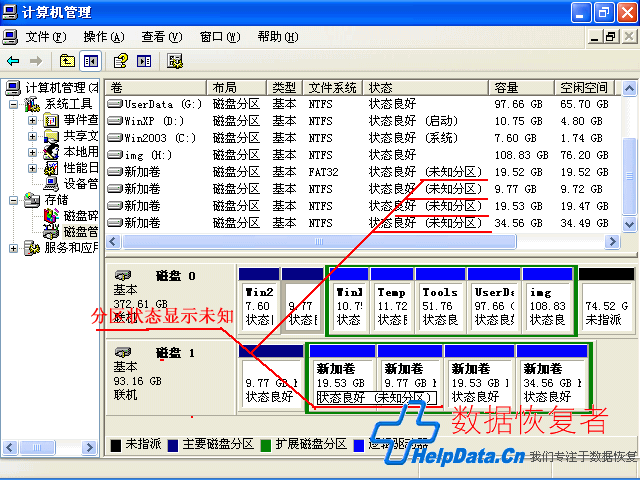
这个时候你也不用着急,下面我们就来介绍分区被隐藏后,通过易我分区表医生,重建分区,恢复你分区原来的面貌。
1.打开易我分区表医生,它肯定会提示这里错误那里错误,不过你不用管它一路跳过,全部点否。会出现它的主界面。
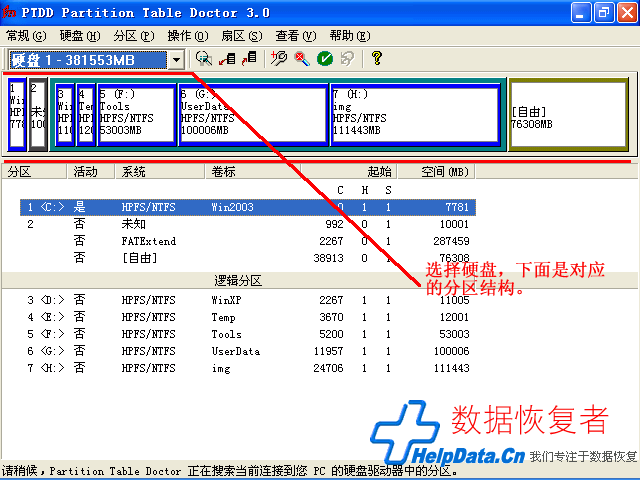
2.选择要恢复的硬盘。根据容量判断。或者根据硬盘所有的分区大小,是多少来判断的,这里要恢复的硬盘是100G的。所以就选择硬盘2,然后可以看到在条状分区结构上面可以看到所有的分区状态都是隐藏分区。
下面就来恢复隐藏分区。
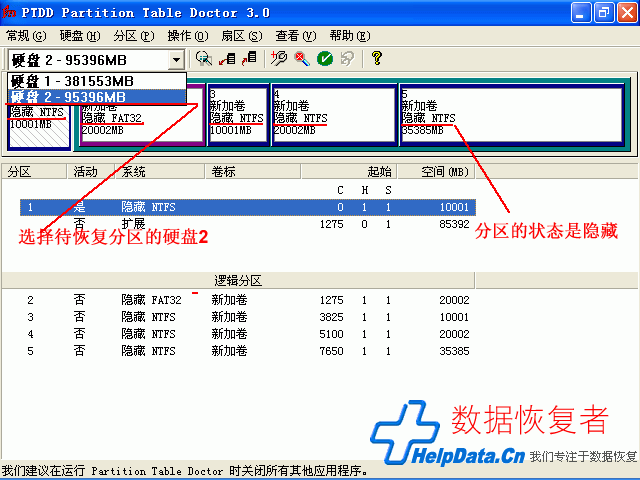
4.点击操作菜单下的重建分区表。

5.然后会出现自动,交互两种方式来搜索重建分区表,这里选择交互,点击下一步。
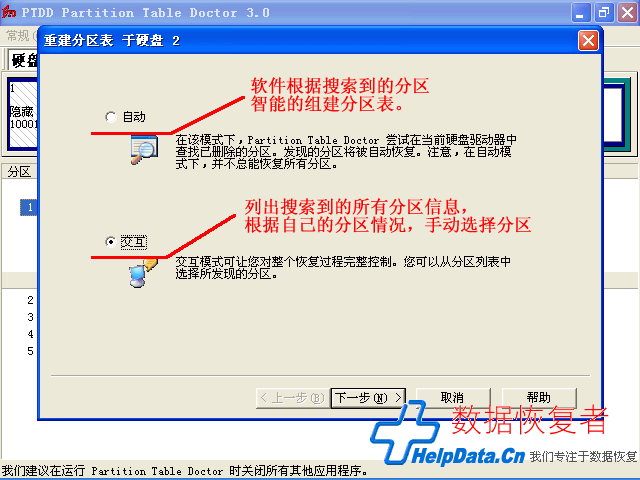
6.分区搜索结束后,会列出硬盘里的可用所有分区信息,分区其实位置,分区大小。根据以前的分区情况选择出有效的分区,下图可以看到,有一项变成了不可选,那是以前硬盘残留下来的分区信息,假如选择了这个,如图,下面的一些分区将变成不可选。


7.选择好所有有效的分区后,点下一步,完成。可以看到分区不在是隐藏的状态了。如果这个时候退出可就前功尽弃了。还没保存呢。依次点击常规菜单,保存。会出现如图提示。我们只要确定分区选择的全对了,就直接点是就OK了。
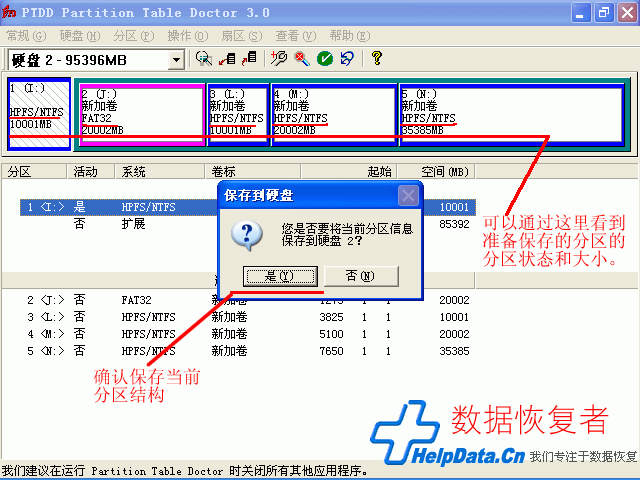
8.然后直接把移动硬盘退出去了。在连接上移动硬盘,打开磁盘管理器看看,分区全部都回来了,分区状态也都不在是未知分区了。